使用图像比较区块可将两张图片并排放置(或者上下放置),并使用滑块来展示两张图片之间的区别。下面是一个示例:


要添加图像比较区块,请点击区块插入图标以打开区块库,然后选择图像比较区块。
有关添加区块的详细说明,请点击此处查看。
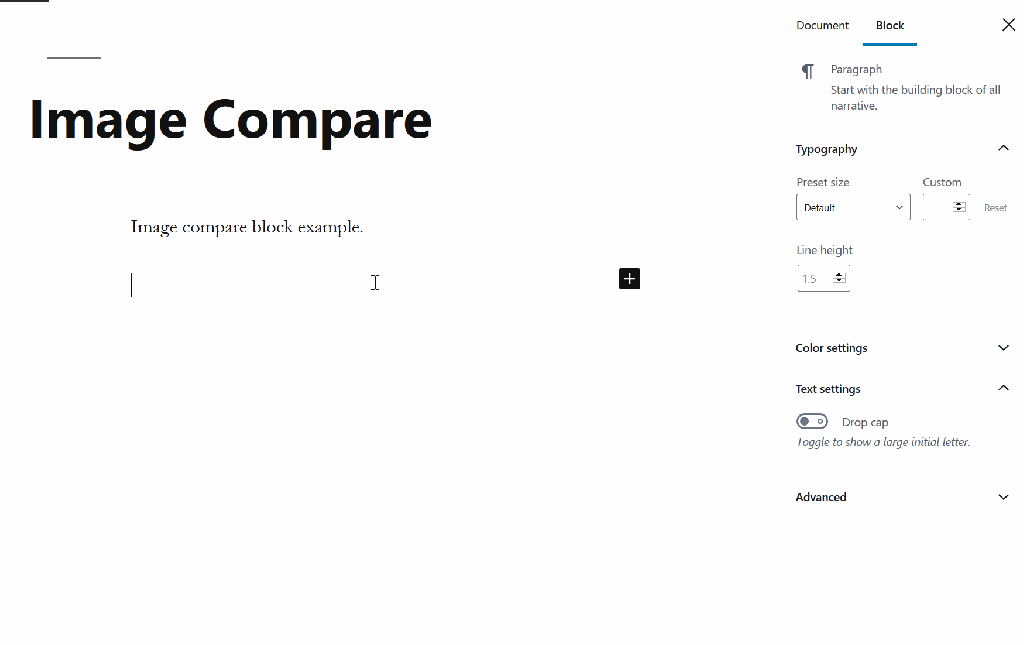
该区块更适合具有相同宽度和高度的两张图像。
您可以将图像拖放到区块之前和之后的位置。您可以点击“上传”按钮,或者从媒体库的已上传图像中选择:

您能够在上传图像之后为区块添加说明。
如果您上传了错误的图像,或者希望更改顺序,您需要删除区块并重新开始。
除区块工具栏选项外,编辑器边栏中还提供每个区块的特定选项。如果没有看到边栏,只需点击“发布”按钮旁边的齿轮图标即可。

借助方向设置,您可以将方向从“并排”切换为“上下”:
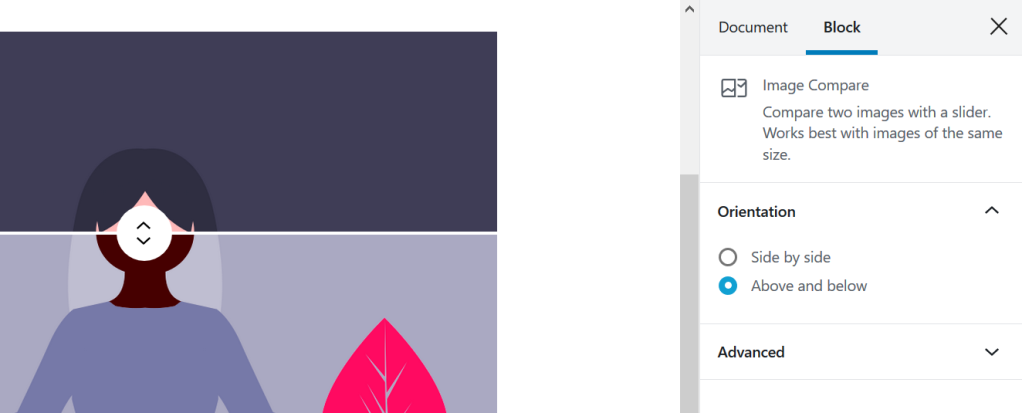
借助“高级”选项卡,您可以在区块中添加 CSS 类,从而编写自定义 CSS 并设置区块的样式。了解更多。
